CREO20扫描建模详解.docx
《CREO20扫描建模详解.docx》由会员分享,可在线阅读,更多相关《CREO20扫描建模详解.docx(16页珍藏版)》请在冰点文库上搜索。
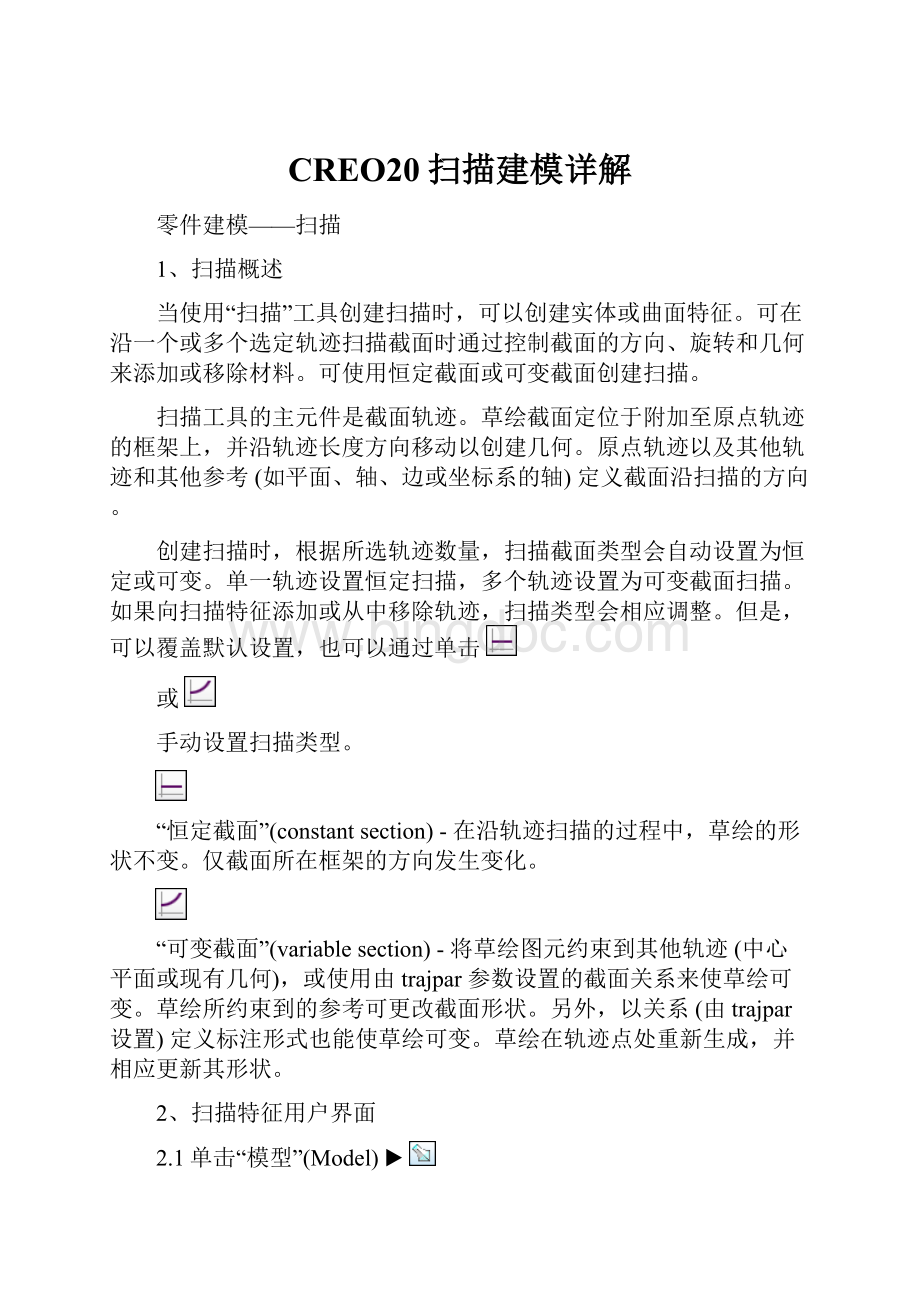
CREO20扫描建模详解
零件建模——扫描
1、扫描概述
当使用“扫描”工具创建扫描时,可以创建实体或曲面特征。
可在沿一个或多个选定轨迹扫描截面时通过控制截面的方向、旋转和几何来添加或移除材料。
可使用恒定截面或可变截面创建扫描。
扫描工具的主元件是截面轨迹。
草绘截面定位于附加至原点轨迹的框架上,并沿轨迹长度方向移动以创建几何。
原点轨迹以及其他轨迹和其他参考(如平面、轴、边或坐标系的轴)定义截面沿扫描的方向。
创建扫描时,根据所选轨迹数量,扫描截面类型会自动设置为恒定或可变。
单一轨迹设置恒定扫描,多个轨迹设置为可变截面扫描。
如果向扫描特征添加或从中移除轨迹,扫描类型会相应调整。
但是,可以覆盖默认设置,也可以通过单击
或
手动设置扫描类型。
“恒定截面”(constantsection)-在沿轨迹扫描的过程中,草绘的形状不变。
仅截面所在框架的方向发生变化。
“可变截面”(variablesection)-将草绘图元约束到其他轨迹(中心平面或现有几何),或使用由trajpar参数设置的截面关系来使草绘可变。
草绘所约束到的参考可更改截面形状。
另外,以关系(由trajpar设置)定义标注形式也能使草绘可变。
草绘在轨迹点处重新生成,并相应更新其形状。
2、扫描特征用户界面
2.1单击“模型”(Model) ▶
“扫描”(Sweep)。
“扫描”(Sweep)选项卡随即打开。
2.2扫描选项卡
3、创建扫描特征的一般过程
3.1单击“模型”(Model) ▶
“扫描”(Sweep)。
“扫描”(Sweep)选项卡随即打开。
3.2要选择一条或多条轨迹,单击“参考”(References)选项卡,单击“轨迹”(Trajectories)收集器,然后选择现有曲线链或边链。
——按住CTRL键以选择多个轨迹。
按住SHIFT键以选择形成链的多个图元。
如果需要,请单击“细节”(Details)打开“链”(Chain)对话框来选择轨迹段。
——选择的第一个链随即变成原始轨迹。
一个箭头出现在原始轨迹上,从轨迹的起点指向扫描将要跟随的路径。
单击该箭头,将轨迹的起点更改到轨迹的另一个端点。
——要移除轨迹,右键单击并选取“移除”(Remove)。
这对除原点轨迹外的所有轨迹均有效。
要移除x轨迹或法向轨迹,清除X或N复选框以移除属性,然后移除轨迹。
不能替换或移除存在相切参考的轨迹。
3.3要更改截面类型,在“扫描”(Sweep)选项卡上,单击
创建大小和形状保持不变的截面,或单击
创建大小和形状可以沿扫描变化的截面。
——除非指定了截面类型,否则开始选择轨迹时会自动设置。
如果选择了一条轨迹,截面类型会被设置为恒定。
如果选择了多条轨迹,它会被设置为可变。
单击截面类型命令可覆盖自动设置。
3.4单击
创建实体扫描,或单击
创建曲面扫描。
3.5要沿着扫描移除材料,可单击
。
单击
反向从中移除材料的草绘侧。
3.6要给出扫描厚度,请单击
,然后键入或选择厚度值。
使用
在草绘的一侧、另一侧或两侧之间切换加厚方向。
3.7对于移除材料的曲面扫描,单击“面组”(Quilts)收集器,然后选择要修剪的面组。
3.8单击“参考”(References)选项卡,然后按下列要求选择相应的项:
A、在“截平面控制”(Sectionplanecontrol)列表中,选择一个选项来确定如何定向截平面(扫描坐标系的z方向):
——“垂直于轨迹”(NormalToTrajectory)。
如果也需要在水平/竖直控制下选择“自动”(Automatic),可单击“起点的X方向参考”(Xdirectionreferenceatstart)收集器,并选择基准平面或基准曲线、线性边或坐标系的一个独立轴。
——“垂直于投影”(NormalToProjection)。
单击“方向参考”(Directionreference)收集器并选择用于投影的参考。
单击“反向”(Flip)反转方向。
——“恒定法向”(ConstantNormalDirection)。
单击“方向参考”(Directionreference)收集器并选择用于投影的参考。
——如果也需要在水平/竖直控制下选择“自动”(Automatic),可单击“起点的X方向参考”(Xdirectionreferenceatstart)收集器,并选择基准平面或基准曲线、线性边或坐标系的一个独立轴。
B、在“水平/竖直控制”(Horizontal/Verticalcontrol)列表中,选择一个选项来确定绕草绘平面法向的框架旋转沿扫描如何定向(扫描坐标系的xy轴):
——“自动”(Automatic)-截平面由xy方向自动定向。
计算x矢量的方向,以使扫描几何扭转程度最低。
对于没有任何参考曲面的原点轨迹,“自动”(Automatic)为默认选项。
——“垂直于曲面”(NormaltoSurface)-截平面y轴垂直于原点轨迹所在的曲面。
如果原点轨迹参考为曲面上的曲线、曲面的单侧边、曲面的双侧边或实体边、由曲面相交创建的曲线或两条投影曲线,则此为默认选项。
——“X轨迹”(X-Trajectory)-截平面的x轴通过指定的x轨迹和沿扫描的截平面的交点。
3.9要设置相切:
——单击“相切”(Tangency)选项卡。
——在“轨迹”(Trajectories)框中,从列表中选择一条轨迹。
——在“参考”(References)下,选择一个选项将扫描截面设置为包含一条中心线,该中心线在选定轨迹的“侧1”(Side1)或“侧2”(Side2)与曲面相切,或与“选定”(Selected)曲面相切。
3.10通过选取下列选项之一,创建或检索沿轨迹扫描的截面:
——要创建截面,请单击
打开草绘器。
在轨迹起点的十字叉丝处草绘截面,然后单击
“确定”(OK)关闭“草绘器”。
——检索用作截面的草绘。
3.11单击“选项”(Options)选项卡,然后按下列要求选择选项:
——要封闭曲面扫描的端点,选择“封闭端”(Cappedends)复选框。
——要消除扫描端点合并到邻近实体处的间隙,选择“合并端”(Mergeends)复选框。
——要沿轨迹选择位置来草绘截面,单击“草绘放置点”(Sketchplacementpoint)框,然后单击原点轨迹上的某点。
不影响扫描的起始点。
如果“草绘放置点”(Sketchplacementpoint)为空,则将扫描的起始点用作草绘截面的默认位置。
3.12单击
。
4、扫描特征控制详解
4.1几点说明
——扫描特征控制主要为控制截平面的定向,即截平面的X、Y、Z轴的方向。
——当确定了两个坐标轴的方向后,第三个坐标轴的方向由右手定则确定。
拇指,食指和中指,按图示方向伸出,当其中
两个手指指向空间坐标系任意两个轴的正方向时,
第三个手指的方向即是第三个坐标轴的正方向。
——曲线投影
4.2扫描特征控制方式
4.2.1垂直于轨迹——自动——默认
4.2.2垂直于轨迹——自动——起始X方向参考
——开始时可选择x方向来在所希望的方向上草绘截面。
对于一些轨迹,例如一些直线(或非草绘线)不存在固有默认方向。
因此,开始时必须选择一个x方向。
CreoParametric不能自动设置x轴初始位置。
——当重新指定起始X方向参考时,截平面的原X方向会指向新指定的X参考方向。
——起始X方向参考可以是基准平面或基准曲线、线性边或坐标系的一个独立轴。
当以基准平面作为起始X方向参考时,基准平面的方向即为X方向。
当以坐标系的一个独立轴作为起始X方向参考时,坐标轴的方向即为X方向。
当以线性边或基准曲线为起始X方向参考时,线性边或基准曲线在截平面上的投影的方向即为X方向。
A、以曲线作为X起始方向参考时,截平面X、Y、Z轴的确定
B、以基准平面作为X起始方向参考时,截平面X、Y、Z轴的确定
C、以坐标轴单轴作为X起始方向参考时,截平面X、Y、Z轴的确定
4.2.3垂直于轨迹——X轨迹
x轴正向穿过截平面(垂直于此点的切线)与x轨迹的交点。
4.2.3垂直于轨迹——相切轨迹
将轨迹分配为相切轨迹时,会向扫描截面的草绘添加一条中心线。
此中心线在该轨迹与草绘平面的交点处与相邻曲面相切。
扫描截面时将保持此相切状态。
因此,该中心线的角度将根据截面和相邻曲面的位置相应地进行更改。
当选择一个要与此中心线相切的草绘图元时,可使生成的扫描几何与该轨迹的相邻曲面相切。
4.2.4垂直于轨迹——垂直于曲面
4.2.5垂直于投影
4.2.6恒定法向
5、扫描特征注意事项
5.1扫描失败原因
——轨迹与自身相交
——将截面对齐或标注到固定图元,但在沿三维轨迹扫描时,截面定向将发生变化。
——相对于该截面,弧或样条半径太小,并且该特征通过该弧与自身相交。
5.2关于轨迹的注意事项
——选择的第一条轨迹只能是原点轨迹,原点轨迹只能有且只能有一条。
——如果轨迹存在一个或多个相切曲面,T复选框可用
——除了原点轨迹外的所有其他轨迹,在单击X、N或T复选框前,默认情况下都是辅助轨迹。
——只有一个轨迹可以是x轨迹。
只有一个轨迹可以是法向轨迹。
同一轨迹可同时为法向和x轨迹。
——任何具有相邻曲面的轨迹都可以是相切轨迹。
——不能移除原点轨迹。
但可以替换原点轨迹。
6、使用Trajpra参数控制可变截面扫描
trajpar参数在CreoParametric中表示轨迹路径。
其值范围介于0到1之间,0表示轨迹起点,1表示轨迹终点。
其在关系中用作自变量。
绘制截面草绘后,当“草绘”(Sketch)选项卡仍为打开时,使用trajpar可键入关系。
另外可结合evalgraph图形函数进行截面沿轨迹的变化。
下面举几个例子,具体将在建模实例中详细阐述。